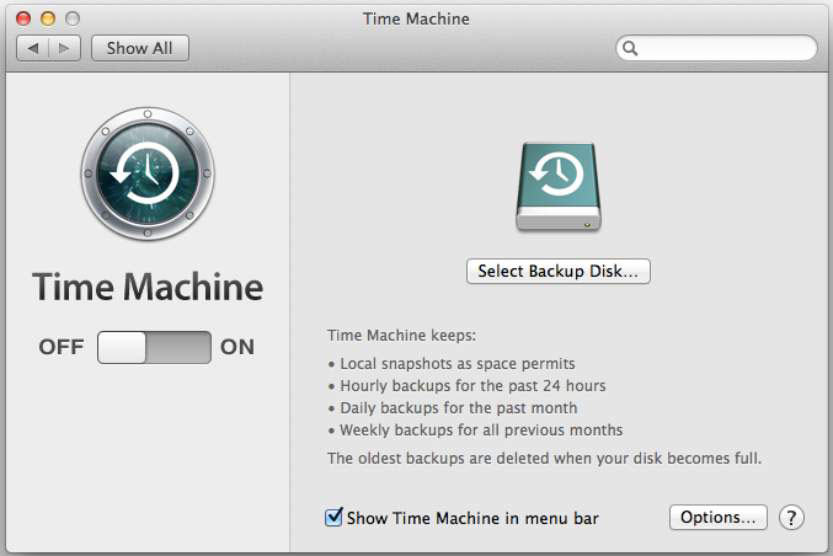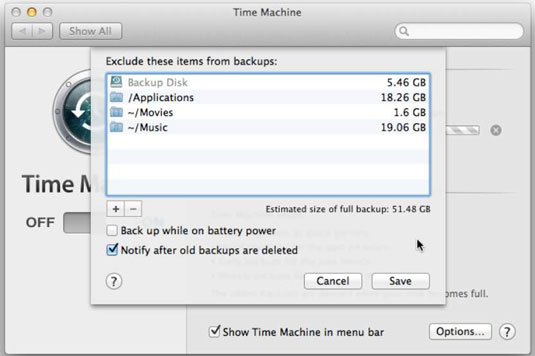Osim ako ne navedete drugačije, Time Machine sigurnosno kopira sve na vašem Mac računalu čemu vaš račun ima pristup osim privremenih datoteka, kao što je predmemorija vašeg web preglednika. Da biste uštedjeli prostor, možete identificirati određene datoteke i mape za koje niste zabrinuti zbog gubitka koje želite da Time Machine ignorira.
Na primjer, možda nećete htjeti izraditi sigurnosnu kopiju svoje mape Applications ako već imate sve svoje aplikacije pohranjene na zasebnim instalacijskim diskovima ili ste ih kupili putem App Storea, što vam omogućuje ponovno preuzimanje ako je potrebno.
Ili možete odlučiti preskočiti sigurnosno kopiranje medija koje ste kupili i preuzeli s iTunesa jer ako ih izgubite, možete ih ponovno preuzeti, tako da nema potrebe gubiti taj dragocjeni prostor na sigurnosnom disku vašeg Maca.
Da biste Time Machineu rekli koje datoteke ili mape treba preskočiti, slijedite ove korake:
Odaberite Command→System Preferences, a zatim kliknite ikonu Time Machine da otvorite okno postavki Time Machine, kao što je prikazano na slici.
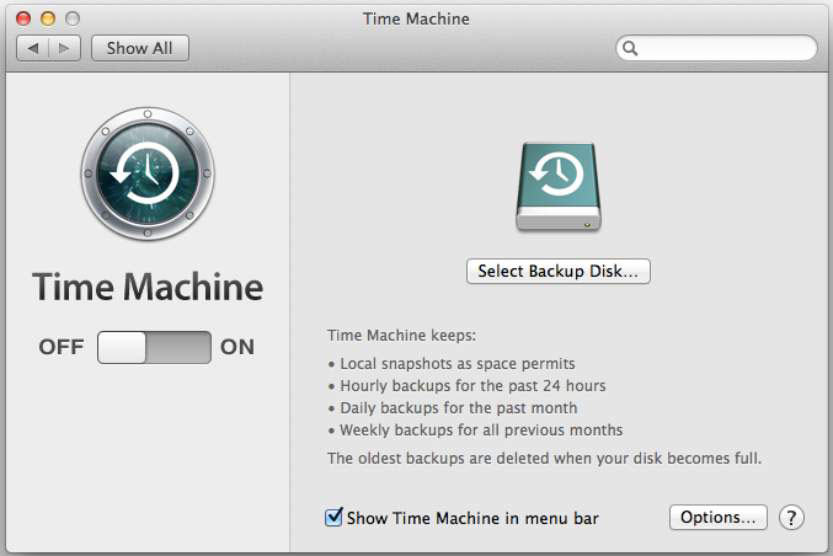
Kliknite gumb Opcije da biste otvorili dijaloški okvir Isključi ove stavke iz sigurnosnih kopija.
Kliknite znak plus (+), a zatim idite kroz prozor mini-Tražila do datoteke ili mape koju želite da Time Machine zanemari.
Možete odabrati više pogona, datoteka i mapa tako da držite pritisnutu tipku Command, a zatim kliknete ono što želite da Time Machine zanemari.
Kliknite gumb Isključi.
Ponovo se pojavljuje dijaloški okvir Isključi ove stavke iz sigurnosnih kopija, kao što je prikazano na ovoj slici. Vaš backup disk se pojavljuje prvi na popisu. Pored svake izuzete stavke, vidite količinu pohrane koju bi zauzela da ste je sigurnosno kopirali; ispod popisa vidite procijenjenu veličinu vaše sigurnosne kopije.
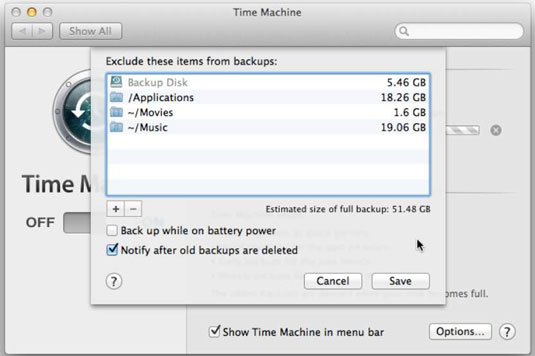
Odaberite ili poništite odabir ovih dodatnih opcija Time Machine ako želite:
-
Sigurnosno kopiranje dok je na baterijskom napajanju: Ova opcija omogućuje Time Machineu da napravi sigurnosnu kopiju vašeg MacBooka kada radi na bateriju. Uključivanje ove opcije brže će isprazniti bateriju vašeg MacBooka.
-
Obavijesti nakon brisanja starih sigurnosnih kopija : Time Machine prikazuje dijaloški okvir u kojem se traži vaše odobrenje prije nego što izbriše sve stare sigurnosne kopije.
Kliknite gumb Spremi.
Kliknite gumb Time Machine On, ako već niste kliknuli.